- 文章详情
通过连接到局域网,网络打印机使得多个用户可以共享同一台打印机,提高了工作效率。然而,有时我们在尝试添加网络打印机时,可能会遇到“找不到设备”的问题。本文将探讨出现该问题的常见原因,并提供一些解决方案。

网络打印机依赖于稳定的网络环境才能正常工作。如果网络不稳定或设备未正确连接到同一网络上,就可能导致找不到设备。
1. 首先,确认打印机和电脑是否连接到同一局域网。检查路由器的设置,确保两者都能在同一Wi-Fi或有线网络中正常工作。可以通过打印机的控制面板检查其IP地址,确认其是否与计算机在同一网段。
2. 尝试重启路由器、交换机等网络设备,有时网络设备的重启可以解决设备连接不稳定的问题。如果打印机或计算机的IP地址发生冲突,也可能导致无法检测到设备,重启可以帮助自动分配新的IP地址。
二、打印机设置问题如果打印机与网络连接正常,但依然找不到设备,可能是打印机的网络设置存在问题。
1. 许多网络打印机都有内置的控制面板,可以通过该面板查看打印机的网络状态。在打印机的网络设置中,确保已启用“无线”或“有线”功能,并确认其网络参数正确。例如,确保打印机的IP地址与电脑的网络设置一致。
2. 确保你安装了适用于网络打印机的最新驱动程序。如果没有正确安装驱动程序或驱动程序版本过旧,也可能导致系统无法找到设备。因此,我们可以尝试使用本站更新打印机驱动程序来解决这个问题。
本站(官方版) 智能修复打印机问题,自动安装打印机驱动 好评率97% 下载次数:3913839在打印机正常连接到电脑的前提下,打开本站,点击“立即检测”。

如果显示打印机问题需要处理,点击“一键修复”。
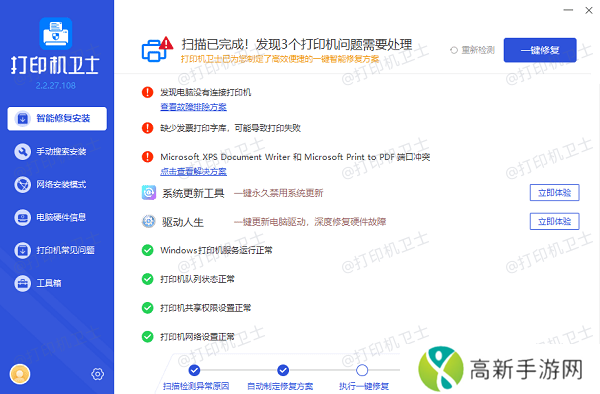
等待修复成功后,重启打印机,让新版驱动正常生效。
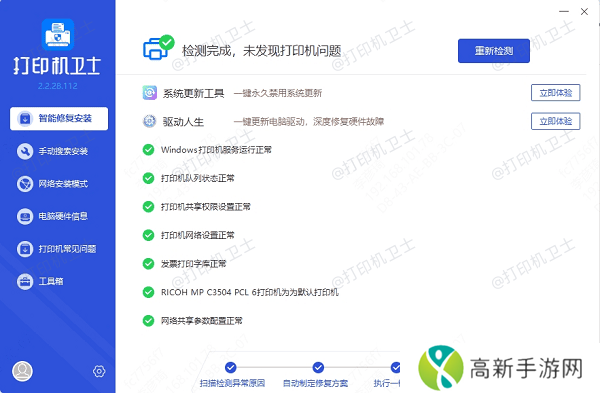
3. 有时候,打印机的网络设置可能会被误配置,导致无法正常连接。此时,可以尝试恢复打印机的出厂设置,并重新配置网络连接。大多数打印机都提供了恢复默认设置的功能,可以通过控制面板或者通过打印机上的按钮完成。
三、防火墙或安全软件问题防火墙或安全软件可能会干扰网络设备的正常通信,导致无法找到打印机。
1. 临时关闭计算机或路由器上的防火墙,然后重新尝试搜索打印机。如果这样能够解决问题,则说明是防火墙设置导致了打印机无法被检测到。在这种情况下,应该根据防火墙的设置进行调整,确保打印机的IP地址能够通过防火墙。
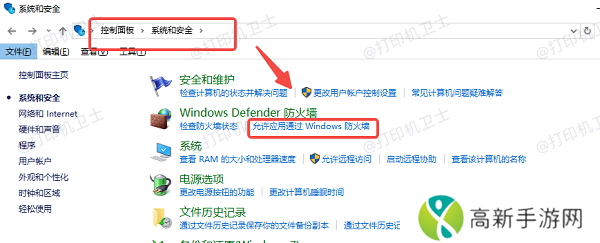
2. 某些安全软件(如杀毒软件)可能会阻止网络设备之间的连接,特别是在它们没有被白名单列出的情况下。可以尝试禁用安全软件或将打印机的IP地址添加到白名单中,再次尝试添加打印机。
四、操作系统问题有时,操作系统本身的设置或兼容性问题可能会导致无法发现网络打印机。
1. 操作系统的更新可能会修复某些网络连接问题,确保计算机的操作系统已经是最新版本。有时候,打印机与操作系统之间的兼容性问题可能会导致无法找到设备,更新系统可以解决这些问题。
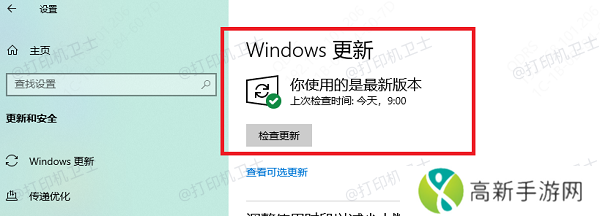
2. 如果通过自动搜索无法找到设备,可以尝试手动添加打印机。在Windows中,可以进入“控制面板” > “设备和打印机” > “添加打印机” > 选择“添加网络、无线或蓝牙打印机”,然后手动输入打印机的IP地址。
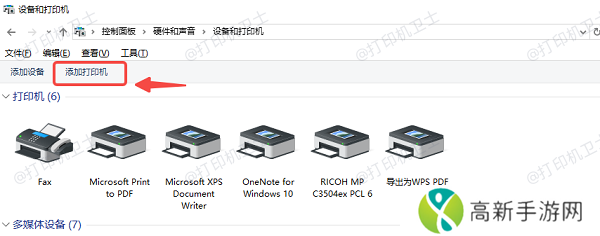
以上就是添加网络打印机找不到设备的解决方法,希望对你有帮助。如果有遇到打印机连接、共享、报错等问题,可以下载“本站”进行立即检测,只需要一步便可修复问题,提高大家工作和打印机使用效率。
本站(官方版) 智能修复打印机问题,自动安装打印机驱动 好评率97% 下载次数:3913839- 如何通过身体接触和陪伴有效缓解高三孩子压力妈妈们的方法是什么
- 海南商发可复使用火箭海上回收系统指挥测控船项目完成签约
- 仙剑世界春鸟鸣啾啾奇遇怎么做:掌握高阶技巧
- 主管称多款DC宇宙新作开发中:距离首款游戏发布还需数年时间
- 球球大作战思念型皮肤性价比深度解析:玩家投入与皮肤价值之间的平衡考量
- 成免费.crm如何帮助中小型企业提升客户管理效率
- 原神体育生是什么梗网络用语原神体育生梗意思及出处分享
- 地图控制扩展:仙剑世界兰因絮果从头问奇遇怎么做
- 今夜も母いだいに中文歌词友热议:这曲调简直能把人带到另一个次元!太好听了啊!
- 梦幻西游食肆盛宴启幕三界宾客齐聚共襄盛举活动介绍
- 亲密时男人最想听女人说什么—亲密时男人最想听女人说什么
- 托尼霍克职业滑板3+4在新加坡通过评级即将公布
- jeep指南者;jeep指南者:专业级新中产家庭SUV你值得拥有
- 青柠在线如何观看黑暗荣耀高清电视剧
- 国内永久免费saascrm免费CRM真的够用吗这些功能别错过!
- 82版杨敏思版本15集剧情介绍大全:杨敏思如何在职场与感情中找到平衡?











